
នៅក្នុងឯកសារនេះវានឹងនិយាយអំពីការពង្រឹងសញ្ញានៃម៉ូឌឹមយូអេសប៊ីហើយមិនមែនជាមួយរ៉ោតទ័រទេ។ ប្រសិនបើអ្នកចាប់អារម្មណ៍នឹងអន្តរកម្មជាមួយឧបករណ៍ប្រភេទនេះសូមអានអត្ថបទតាមខ្លឹមសារដាច់ដោយឡែកនៅលើគេហទំព័ររបស់យើងដែលអ្នកនឹងរកឃើញវិធីសាស្ត្រដែលមានស្រាប់ទាំងអស់ដែលអនុញ្ញាតឱ្យអ្នកបង្កើនសញ្ញានៅពេលភ្ជាប់ទៅបណ្តាញ។ ជាមួយនឹងវត្តមានដំណាលគ្នានៃរ៉ោតទ័រនិងម៉ូដឹម 4G យើងសូមផ្តល់អនុសាសន៍ឱ្យមើលវិធីសាស្រ្តនៃ 5 នៃអត្ថបទនេះ។
អានបន្ថែម: វិធីពង្រឹងសញ្ញាវ៉ាយហ្វាយ
វិធីទី 1: ប្រើឧបករណ៍ភ្ជាប់យូអេសប៊ីផ្សេងទៀត
ដំបូងអ្នកគួរតែសាកល្បងវិធីសាស្ត្រសាមញ្ញបំផុត។ មួយក្នុងចំណោមពួកគេមានក្នុងការភ្ជាប់ម៉ូដឹមទៅឧបករណ៍ភ្ជាប់យូអេសប៊ីឥតគិតថ្លៃមួយទៀតនៅលើកុំព្យូទ័រឬកុំព្យូទ័រយួរដៃ។ ជម្រើសនេះនឹងមានភាពពាក់ព័ន្ធជាពិសេសសម្រាប់អ្នកប្រើប្រាស់ទាំងនោះដែលបានភ្ជាប់ឧបករណ៍បណ្តាញទៅកំពង់ផែដែលមានទីតាំងនៅផ្នែកខាងមុខនៃកុំព្យូទ័រ។ ជួនកាលសញ្ញាខ្សោយត្រូវបានផ្សារភ្ជាប់ជាមួយនឹងការពិតដែលថាម៉ូដឹមគ្រាន់តែខ្វះអាហារូបត្ថម្ភដូច្នេះវាជាការប្រសើរក្នុងការភ្ជាប់វាទៅ motherboard ។ ការប្រណាំងនៃកុំព្យូទ័រយួរដៃវិធីសាស្ត្រនេះទំនងជាមិនជួយទេប៉ុន្តែវាមិនជ្រៀតជ្រែកវាទេ។

វិធីសាស្រ្តទី 2 ៈការទិញយកផ្នែកបន្ថែមយូអេសប៊ី
ការទទួលបានផ្នែកបន្ថែមយូអេសប៊ីភ្ជាប់ម៉ូឌឹមគឺជាវិធីសាស្ត្រពង្រឹងសញ្ញាដែលមានប្រជាប្រិយបំផុតនិងមានប្រសិទ្ធភាពបំផុត។ ដូច្នេះអ្នកអាចជ្រើសរើសទីតាំងល្អបំផុតនៃឧបករណ៍នៅក្នុងផ្ទះដូច្នេះមិនមានបញ្ហាជាមួយនឹងឧបសគ្គក្នុងទម្រង់ជញ្ជាំងទេ។ វាត្រូវបានផ្ដល់អនុសាសន៍ឱ្យយកខ្សែពិតប្រាកដត្រឹមត្រូវហើយពិនិត្យមើលចំណុចផ្សេងៗគ្នាហើយបន្ទាប់មកជ្រើសរើសយកអ្វីដែលល្អបំផុត។ ប្រសិនបើយើងកំពុងនិយាយអំពីផ្ទះឯកជនវាអាចមានទីតាំងស្ថិតនៅចម្ងាយសន្ធឹកសន្ធាប់ពីអគារបណ្តាញនិងទាបជាងនេះដែលហេតុអ្វីបានជាមានបញ្ហាជាមួយនឹងគុណភាពសញ្ញា។ ព្យួរម៉ូឌឹមខ្ពស់ជាងនេះទំនងជាមានការរីកចម្រើនគួរឱ្យកត់សម្គាល់មួយនៃគុណភាពនៃការទំនាក់ទំនង។

នៅពេលអនុវត្តវិធីសាស្ត្រនេះកុំភ្លេចពិនិត្យមើលសញ្ញានិងល្បឿនគ្រប់ពេលវេលាដើម្បីអនុវត្តការវាស់វែងផ្ទាល់ខ្លួនរបស់អ្នកហើយកំណត់កន្លែងដែលការតភ្ជាប់ល្អបំផុត។ វាមានភាពងាយស្រួលក្នុងការសម្តែងតាមរយៈកម្មវិធីយីហោម៉ូឌែលយូអេសប៊ីដូច្នេះគ្រាន់តែដំណើរការវាបើកផ្ទាំង "ស្ថានភាព" ហើយបន្ទាប់មកចាប់ផ្តើមតាមដានគុណភាពនៃសញ្ញានិងល្បឿនបច្ចុប្បន្ន។

វិធីទី 3: ការរចនាអង់តែនធ្វើនៅផ្ទះ
ជួនកាលអង់តែនធ្វើឱ្យមានប្រសិទ្ធិភាពមានប្រសិទ្ធភាពខ្ពស់ប៉ុន្តែវាអាស្រ័យលើលក្ខខណ្ឌជាច្រើនដែលប្រភេទនៃការរចនាដែលបានជ្រើសរើសនិងភាពត្រឹមត្រូវនៃការអនុវត្តរបស់វា។ អ្នកខ្លះណែនាំដោយប្រើខ្សែធម្មតាខណៈពេលដែលអ្នកផ្សេងទៀតនិយាយអំពីការធ្វើត្រាប់តាមអង់តែនផ្កាយរណប។ ជាមួយនឹងជម្រើសដែលមានទាំងអស់សម្រាប់ការបង្កើតអង់តែនដោយដៃអ្នកអាចរកឃើញនៅក្នុងឯកសារមួយផ្សេងទៀតនៅលើគេហទំព័ររបស់យើងដោយចុចលើតំណភ្ជាប់ខាងក្រោម។ សូមពិចារណាថាឧបករណ៍នេះមិនតែងតែប្រែជាមានប្រសិទ្ធភាពដូច្នេះគិតឱ្យបានល្អមុនពេលចាប់ផ្តើមរចនា។
អានបន្ត: អង់តែនសម្រាប់ម៉ូឌឹមដោយដៃរបស់អ្នកផ្ទាល់

វិធីទី 4 ៈការទទួលបានមគ្គុទេសក៍ពីលើអាកាស
មិនមានឆន្ទៈក្នុងការកសាងអង់តែនផ្ទាល់ខ្លួនឬអ្នកដែលជម្រើសនេះមិនពេញចិត្តយើងណែនាំឱ្យមានការរស់នៅដើម្បីត្រៀមដំណោះស្រាយដែលបានធ្វើដែលបានធ្វើដែលគេហៅថាអង់តែន។ វាពិបាកក្នុងការស្វែងរកពួកគេពីព្រោះពួកគេនៅឆ្ងាយពីហាងអេឡិចត្រូនិចទាំងអស់។ ដូច្នេះវាចាំបាច់ក្នុងការបញ្ជាទិញតាមអ៊ិនធរណេតឬចូលទៅកាន់តំណភ្ជាប់វិទ្យុ។ សូមមើលប៉ារ៉ាម៉ែត្រនិងជាក់លាក់នៃឧបករណ៍ដែលមានហើយជ្រើសរើសជម្រើសល្អបំផុតសម្រាប់ខ្លួនអ្នក។ មានអារម្មណ៍រីករាយក្នុងការពិគ្រោះជាមួយអ្នកលក់ដើម្បីទទួលបានដំបូន្មានល្អ។

វិធីទី 5: ភ្ជាប់ម៉ូដឹមទៅរ៉ោតទ័រ
ជាវិធីសាស្ត្រចុងក្រោយយើងនឹងវិភាគការចែករំលែករ៉ោតទ័រនិងម៉ូដឹម 4G ដើម្បីលើកកម្ពស់សញ្ញាទីពីរ។ ការរៀបចំនៃការតភ្ជាប់ប្រភេទនេះនឹងអនុញ្ញាតឱ្យមិនត្រឹមតែពង្រីកតំបន់គ្របដណ្តប់ប៉ុណ្ណោះទេប៉ុន្តែថែមទាំងបង្កើតបណ្តាញឥតខ្សែដែលអ្នកប្រើជាច្រើនអាចភ្ជាប់បាន។ ទោះយ៉ាងណាក៏ដោយសម្រាប់បញ្ហានេះអ្នកត្រូវប្រាកដថាមានរន្ធយូអេសប៊ីនៅលើរ៉ោតទ័រហើយវាគាំទ្រម៉ូដឹម។ បន្ទាប់ពីនោះភ្ជាប់ឧបករណ៍តាមរយៈឧបករណ៍ភ្ជាប់ភាគច្រើននេះ។

ជំហានបន្ទាប់គឺការផ្តល់សិទ្ធិក្នុងអ៊ីនធឺហ្វេសអ៊ីនធឺណេតរបស់រ៉ោតទ័រ។ ដើម្បីធ្វើដូចនេះវាត្រូវតែភ្ជាប់ទៅកុំព្យូទ័រឬកុំព្យូទ័រយួរដៃដោយប្រើខ្សែបណ្តាញ LAN ឬបណ្តាញឥតខ្សែ។ ស្តីពីរបៀបចូលទៅកាន់ការកំណត់សូមអាននៅក្នុងសេចក្តីណែនាំជាសកលនៅលើគេហទំព័ររបស់យើងដោយយោងខាងក្រោម។
អានបន្ថែម: ចូលទៅការកំណត់រ៉ោតទ័រ
វានៅតែគ្រាន់តែផ្លាស់ប្តូរប៉ារ៉ាម៉ែត្រមួយចំនួនដើម្បីបកប្រែរ៉ោតទ័រទៅតាមរបៀបនៃប្រតិបត្តិការចាំបាច់។ នៅក្នុងម៉ូដែលផ្សេងៗគ្នានៃឧបករណ៍នេះត្រូវបានអនុវត្តយោងទៅតាមក្បួនដោះស្រាយជាក់លាក់ដូច្នេះពិចារណាលើវ៉ារ្យ៉ង់ខុសគ្នាពីរដូច្នេះអ្នកប្រើប្រាស់ម្នាក់ៗយល់ពីគោលការណ៍នៃការកំណត់រចនាសម្ព័ន្ធ។
d-link
នៅក្នុងក្រុមអ្នកផលិត D-Link និងម៉ូដែលជាច្រើនទៀតពីក្រុមហ៊ុនផលិតការតំឡើង 3G ឬ 4G ត្រូវបានអនុវត្តក្នុងរបៀបលឿនដោយប្រើអ្នកជំនួយការដែលមានស្រាប់ដែលល្អឥតខ្ចោះសម្រាប់អ្នកប្រើប្រាស់ថ្មីថ្មោង។
- ដើម្បីធ្វើដូចនេះបន្ទាប់ពីមានការអនុញ្ញាតក្នុងចំណុចប្រទាក់បណ្តាញពង្រីកផ្នែក "ចាប់ផ្តើម" ហើយជ្រើសរើស "ចុច" ចុច "។ ការកំណត់" ឬ "ការកំណត់រហ័ស" ឬ "ការកំណត់រហ័ស" ។
- ប្រសិនបើការព្រមានមួយលេចឡើងអំពីអវត្តមាននៃការភ្ជាប់អ៊ីសឺរេនៃខ្សែនោះគ្រាន់តែរំលងវាពីព្រោះជាមួយនឹងរបៀបនេះវាមិនចាំបាច់ទេ។
- ក្នុងទម្រង់នៃការជ្រើសរើសអ្នកផ្តល់សេវាសូមទុកតម្លៃ "ដោយដៃ" ។
- ដំណាក់កាលសំខាន់គឺការជ្រើសរើសប្រភេទនៃការតភ្ជាប់។ ក្នុងករណីរបស់យើងវានឹងមាន "3G" ឬ "បណ្តាញ LTE" អាស្រ័យលើពិធីសារណាមួយដែលគាំទ្រម៉ូឌឹមយូអេសប៊ី។
- នៅពេលដែលសារបញ្ចូលលេខសម្ងាត់លេចចេញសូមបញ្ជាក់វាដើម្បីដោះសោឧបករណ៍បណ្តាញហើយបន្ទាប់មកបំពេញការកំណត់។
- ដើម្បីពិនិត្យមើលការអនុវត្តរបស់ឧបករណ៍សូមចូលទៅកាន់ផ្នែក "3G-modem" ។
- សូមក្រឡេកមើលស្ថានភាពរបស់វាកម្រិតសញ្ញាហើយត្រូវការផ្លាស់ប្តូរលេខសម្ងាត់តាមរយៈមឺនុយដាច់ដោយឡែក។
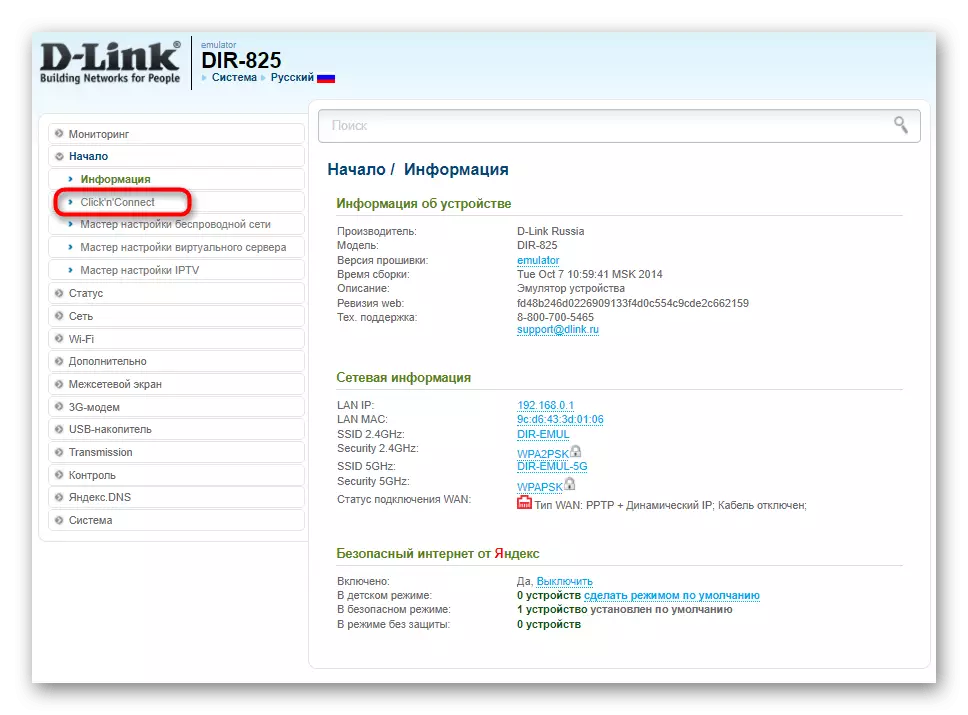


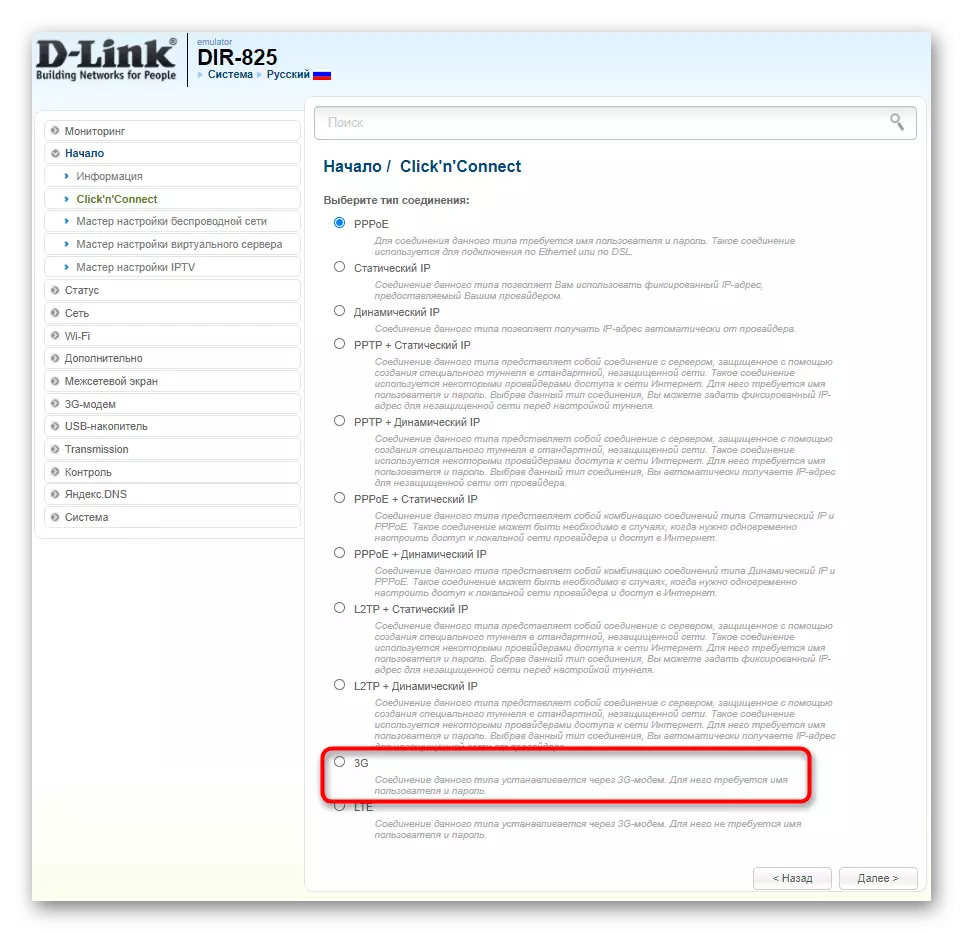

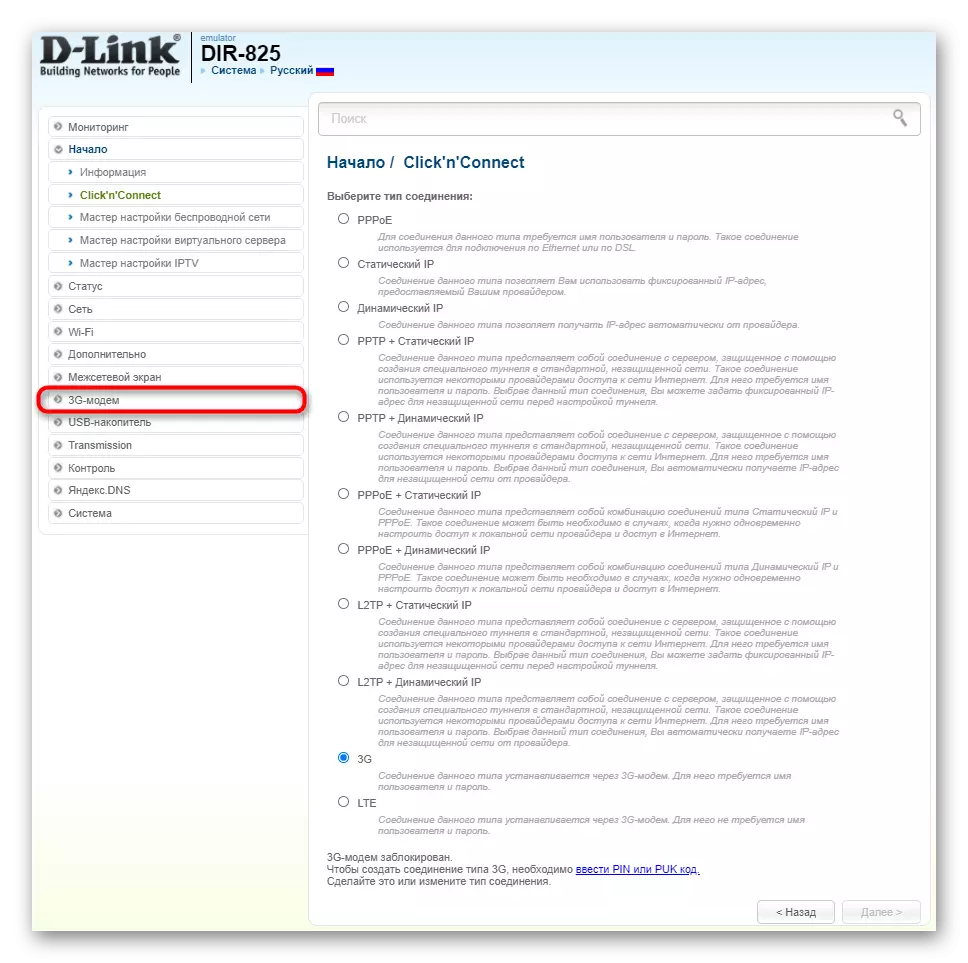

សតវការ
ជម្រើសទីពីរដើម្បីអនុវត្តចំណុចប្រទាក់គេហទំព័រអនុញ្ញាតឱ្យអ្នកធ្វើដោយមិនប្រើអ្នកជំនួយការ, ព្រោះការងារជាមួយយូអេសប៊ីបានទទួលជាកម្មវិធី។ ក្រុមហ៊ុន Asus គឺជាក្រុមហ៊ុនផលិតទូទៅបំផុតដែលប្រើវិធីសាស្រ្តបែបនេះក្នុងការកំណត់របស់វាដូច្នេះហើយពិចារណាវា។
- នៅក្នុងមជ្ឈមណ្ឌលអ៊ីនធឺណេត, ប្តូរទៅរុស្ស៊ីភ្លាមៗដើម្បីយល់ពីធាតុម៉ឺនុយ។
- យកចិត្តទុកដាក់លើប្លុកនៅខាងឆ្វេងដែលតាមរយៈ "ទូទៅ" ទៅកាន់ "កម្មវិធីយូអេសប៊ី" ។
- ចាប់ផ្តើមរៀបចំម៉ូឌឹមដោយប្តូរទៅរបៀបប្រតិបត្តិការសមរម្យ។
- ធ្វើឱ្យរបៀបនេះសកម្មដោយការផ្លាស់ប្តូរស្ថានភាពនៃគ្រាប់រំកិលដែលទទួលខុសត្រូវចំពោះប្រតិបត្តិការនេះ។
- បញ្ចូលចំណុចចូលដំណើរការនិងពាក្យសម្ងាត់ប្រសិនបើប្រតិបត្តិករត្រូវការវា។ ព័ត៌មាននេះអាចត្រូវបានអនុវត្តនៅក្នុងកម្មវិធីដែលអ្នកប្រើក្នុងប្រព័ន្ធប្រតិបត្តិការនៅពេលធ្វើការជាមួយម៉ូឌឹម។
- នៅពេលបញ្ចប់សូមអនុវត្តការផ្លាស់ប្តូរដូច្នេះរ៉ោតទ័រនឹងទៅរកការចាប់ផ្តើមឡើងវិញហើយចាប់ផ្តើមដំណើរការរបស់វា។
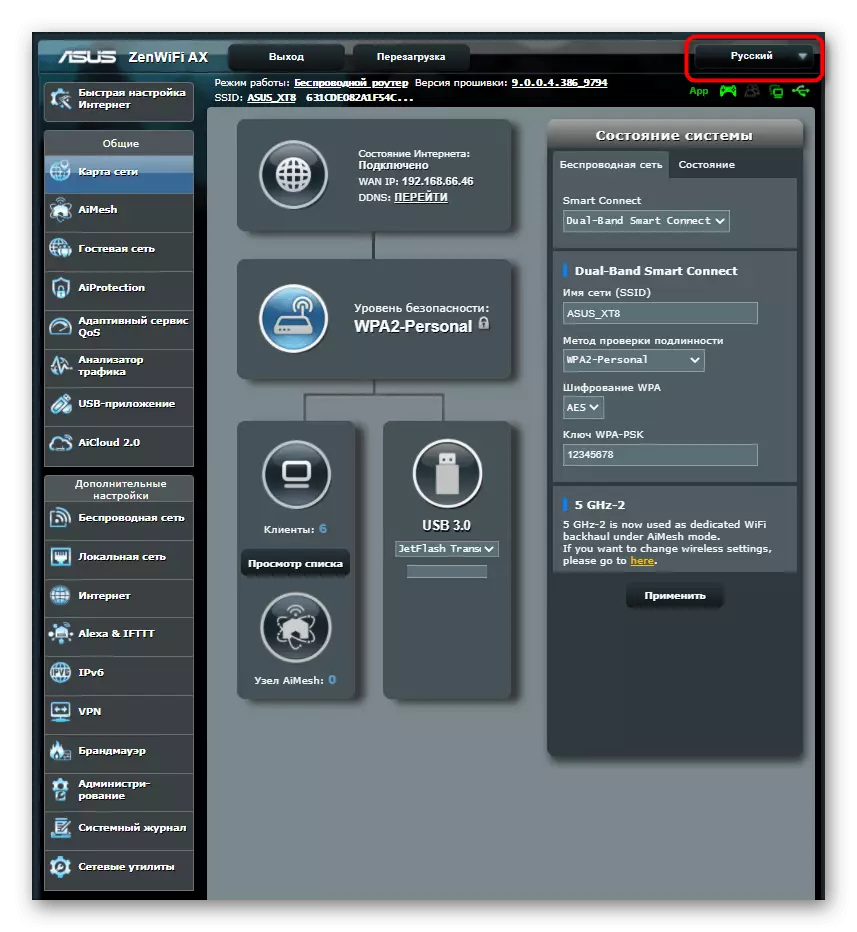


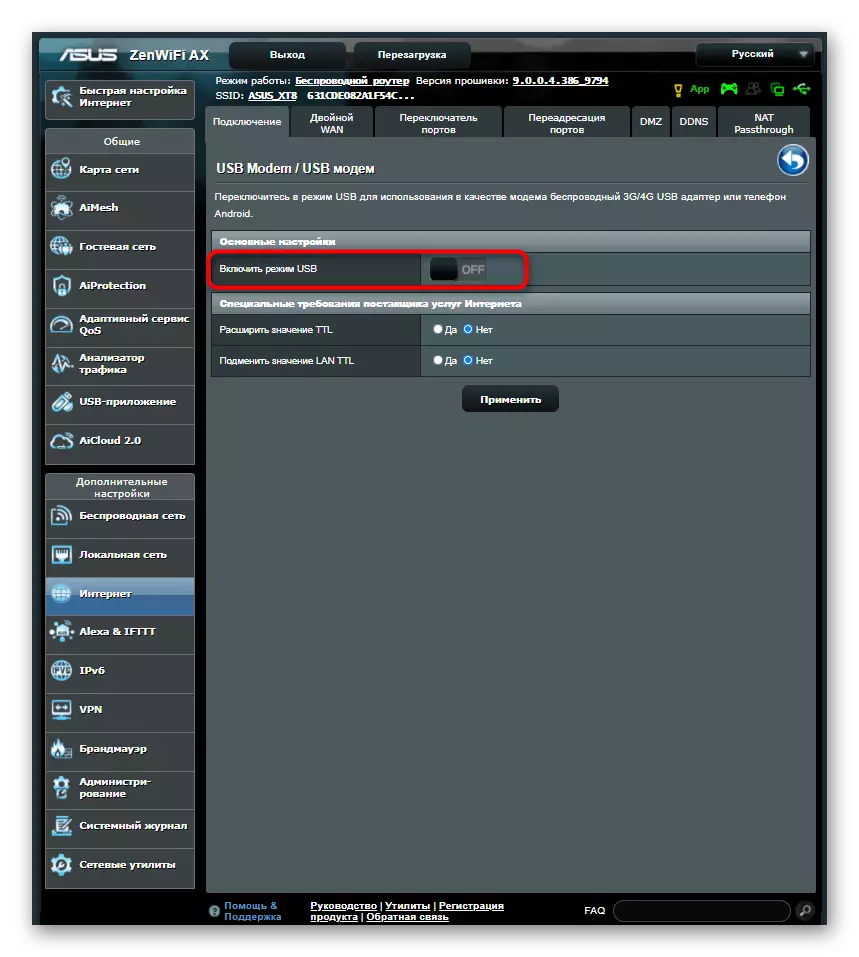

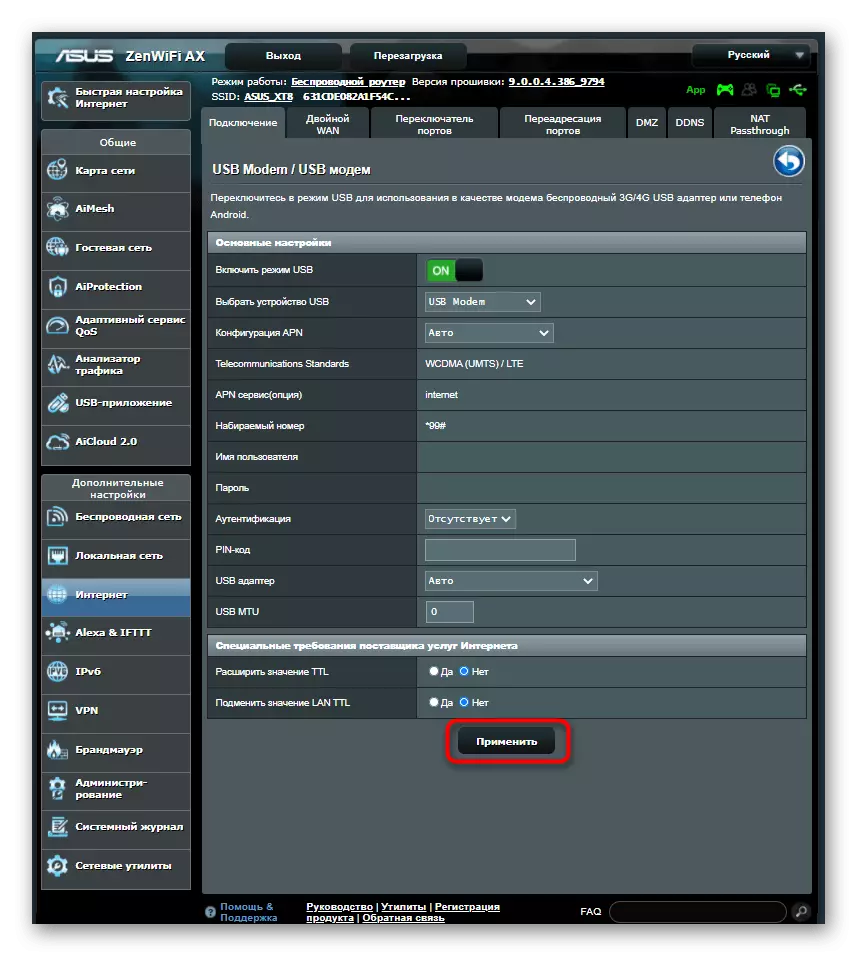
ប្រសិនបើបន្ទាប់ពីអនុវត្តការកំណត់ហើយចាប់ផ្តើមរ៉ោតទ័រអ៊ីនធឺណេតវ៉ាយហ្វាយនៅតែមិនចែកចាយវាមានន័យថាបណ្តាញឥតខ្សែមិនទាន់ត្រូវបានកំណត់រចនាសម្ព័ន្ធនៅឡើយទេ។ ដើម្បីដំឡើងប៉ារ៉ាម៉ែត្ររបស់វាអ្នកត្រូវអនុវត្តតែជំហានមួយចំនួនប៉ុណ្ណោះ។
- នៅក្នុងចំណុចប្រទាក់បណ្តាញរ៉ោតទ័រសូមចូលទៅកាន់ "របៀបឥតខ្សែ" ឬផ្នែកវ៉ាយហ្វាយ។
- នៅក្នុងវាធ្វើឱ្យចំណុចចូលដំណើរការដើម្បីបង្ហាញប៉ារ៉ាម៉ែត្រជំនួយ។
- នៅក្នុងម៉ឺនុយនេះប្តូរឈ្មោះបណ្តាញឥតខ្សែដូច្នេះវាងាយស្រួលក្នុងការស្វែងរកវានៅក្នុងបញ្ជីដែលមាន។
- បន្ទាប់ពីនោះប្តូរទៅប្រភេទ "ការការពារឥតខ្សែ" ។
- សូមមើលប្រភេទអ៊ិនគ្រីបដែលបានណែនាំហើយបញ្ចូលពាក្យសម្ងាត់ដែលនឹងត្រូវបានប្រើនៅពេលភ្ជាប់។





